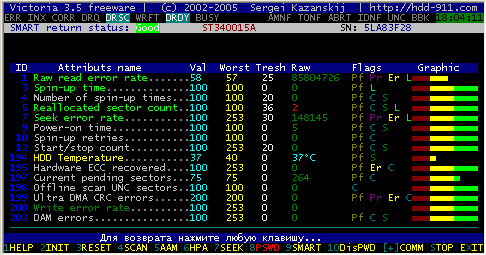Если вы не лучшим образом разбираетесь в том, как устроен компьютер, то данный материал проинформирует вас как правильно выбрать хороший компьютер и поможет определиться с выбором при покупке уже готового компьютера. Компьютер может представлять собой разные сборки для разных целей, поэтому сначала нужно определиться, какой набор функций компьютера вам необходим или для чего вы собираетесь покупать компьютер, как будете его использовать.

Как правильно выбрать компьютер в 2016 году
Если вам нужен компьютер, для того, чтобы пользоваться им в домашних условиях, то набор требований для такого компьютера так же может быть разным. Если планируется активно использовать компьютер для игр, требующих высокие технические показатели, тогда подход к покупке будет отличаться от требований к компьютеру, который будет использоваться только для выхода в интернет и общения или посещения информативных сайтов. Мы рассмотрим все варианты требований, предъявляемых к разным вариантам использования компьютера, а знание того, какие компьютеры бывают, только увеличит возможность выбора самого подходящего результата.
Инновационные технологии меняются с огромной скоростью, и каждые полгода происходит повышение требований наряду с усовершенствованием комплектующих для компьютера. Возможно ли угнаться за подобным прогрессом? Это достаточно сложно и обычно не нужно. Существует другой вариант усовершенствования своего компьютера, называется он апгрейд.
Суть его состоит в замене некоторых устаревших деталей компьютера на более мощные и современные, на те, которые имеют более высокие технические показатели. Поэтому при выборе компьютера важно, так же, учитывать возможность будущего апгрейда и выбирать такую комплектацию, которая позволит его осуществлять в будущем. Основными показателями в комплектации компьютера выступают следующие пункты:
- Материнская плата;
- Процессор;
- Видеокарта;
- Оперативная память;
- Жёсткий диск или твердотельный накопитель;
- Блок питания и корпус.
Эти перечисленные основные комплектующие, устанавливаются в корпус системного блока компьютера и имеют разные технические параметры, которые и являются определяющими при вопросе как выбрать компьютер как для дома, так и для офиса, и для игр. С полным перечнем комплектации системного блока, можно ознакомиться в статье: состав системного блока. Данная вводная информация поможет вам получить основные знания об устройстве компьютера, но и выбрать компьютер для дома в 2016 году.

Как выбрать домашний компьютер
Сначала вам нужно определиться, для чего вам нужен ПК при решении задачи, какой компьютер выбрать для дома. Если ПК вам нужен для того, чтобы только общаться по Скайпу или проводить время в ВК, Одноклассниках и других социальных сетях, тогда правильно будет подобрать системный блок со средними техническими показателями, поскольку у вас могут возникнуть дополнительные задачи для пользования компьютером и у вас тогда будет определённый технический запас. Запас должен быть всегда, поскольку программы совершенствуются и тяжелеют, требуя всё больше и больше технических возможностей от персонального компьютера. Такой является политика производителей программ в рамках системы Microsoft, от которой зависят её пользователи.
Если вы планируете установить TV – тюнер на компьютер и смотреть при его помощи телевизионные передачи, либо соединить с широкоэкранным телевизором для просмотра кинофильмов, тогда вам нужно позаботиться о наличии в системном блоке хорошей видеокарты с возможностями обработки высокого разрешения.
Поскольку видеокарта находится в зависимости от материнской платы, на которой она находится, то и их возможности должны совпадать, системная плата не должна ограничивать возможности видеокарты. Соответственно, выбор системной платы осуществляется с учётом технических требований всех компонентов, которые будут к ней подключены, для того, чтобы предоставить возможность этим компонентам максимально реализовать свои возможности.
При выборе домашнего компьютера, если вы знаете, что будете пользоваться такой программой, как Фотошоп, необходимо учесть, что данная программа требует наличие оперативной памяти в достаточном объёме для корректной работы. Соответственно, берите на заметку этот момент и подбирайте данный компонент в соответствии с приведённой информацией.
Если вы хотите сэкономить на сборке компьютера, то в принципе это возможно, поскольку модернизировать ПК на предмет оперативной памяти достаточно легко – всегда можно поменять планки ОЗУ на более производительные или к одной планке добавить вторую (современные материнские платы позволяют устанавливать до четырёх планок оперативной памяти). Двух – четырёх гигабайтов оперативной памяти может быть вполне достаточно для данных требований.
Блок питания будет достаточно купить на 400 Ватт, он вполне обеспечит базовые потребности домашнего компьютера, в том числе с запасом. Процессор достаточно выбрать двухъядерный, он вполне обеспечит потребности домашнего компьютера.
Выбрать компьютер для домашнего пользования совсем не сложно, нужно только посвятить некоторое время получению базовой общей информации о том из чего он состоит, и совместить с теми требованиями, которые нужны вам. Несомненно, наличие современных разъёмов USB 3.0 в компьютере будет только плюсом, как для увеличения скорости передачи данных, так и для большего удобства. Всё зависит от суммы, которой вы располагаете и можете ли вы позволить себе некоторые излишества, либо наоборот, вам они экстренно необходимы. Это ваш личный выбор, определённый возможностями.
Как выбрать компьютер для игр

Оптимальная конфигурация «железа», как называются на сленге компьютерные комплектующие, для игр имеет ряд особенностей. Поскольку, все продвинутые игры требуют высоких показателей от персонального компьютера, то сильно сэкономить не получится. Определённая зависимость от этих технических показателей диктует приобретение соответствующих деталей, которые обеспечат возможность играть во все игры с разными требованиями своём компьютере.
Процессор, видеокарта, оперативная память потребуют уделить им внимание при вопросе выбора хорошего компьютера для игр. В другом случае игрушка может не запуститься или играть придётся с колоссальным торможением видео графики и самого компьютера, который не потянет необходимые условия для идеальной работы во время игры. Разумеется, никто не хочет для себя приобретать то, что не будет работать должным образом и не отвечать поставленным задачам. Поэтому приготовьтесь потратиться на рассмотренные выше компоненты.
Однако эти компоненты находятся в прямой зависимости от материнской платы, с которой они сочетаются. Сэкономить на материнской плате можно, главное, чтобы оставался некоторый запас в её показателях для возможности модернизации общей комплектации или отдельных компонентов в будущем, если возникнет такая необходимость. Будет только плюсом, если видеокарта будет снабжена видео выходами, как показывает практика, когда ни будь они потребуются точно.
Процессор лучше всего выбирать четырёх ядерный, поскольку некоторые игрушки требуют высокую производительность. При выборе процессора, нужно понимать, что и у AMD и у Intel есть как свои преимущества, так и недостатки. В видеокарте для игр может быть интересен показатель DDR, именно он влияет на скорость работы видеокарты. В современный видео платах используют память DDR5. Чем он выше, тем, соответственно, лучше для обработки графики компьютерных игрушек.
Оперативная память должна быть достаточной для игр, и лучше всего иметь минимум четыре гигабайта для корректной работы компьютера во время игр. Если планок памяти будет две, то автоматически будет активирован двухканальный режим работы ОЗУ. Идеальным вариантом считается максимальная схожесть показателей производителя и частотного показателя. Блок питания подойдёт для игр от 550 Ватт.
Привод для оптических дисков компьютера с данным направлением использования выбирается DVD-R или DVD-RW. Обозначение «R» показывает только возможность чтения дисков, показатель «RW» говорит о том, что привод оптических дисков (или дисковод) позволяет производить запись на диски. На этом устройстве можно немного сэкономить, при отсутствие особой в нём необходимости.
Как правильно выбрать компьютер, который сделан уже в готовой сборке? Нужно ознакомиться со всеми показателями компонентов, из которого он состоит – они всегда приводятся в описании товара.
Как выбрать компьютер для офиса

Для того, чтобы выбрать компьютер для работы нужно определить функциональные потребности тех программ, которые будут использоваться. Если это бухгалтерские программы и программы хранения базы данных или отчётных документов, то можно купить ПК с минимальными требованиями, поскольку такие программы не требуют больших технических возможностей от компьютера.
Однако работа работе рознь и бывает так, что для некоторых офисных продуктов могут потребоваться целые сервера, для обработки и хранения информации или для запуска тяжеловесных сетевых программ. В любом случае на персональный компьютер для офиса понадобится значительно меньше средств, чем на компьютер для игр. Нет необходимости в сборке планировать видеокарту с показателем высокой производительности, так же, как и не потребуется высокопроизводительный процессор для запуска программ, если речь идёт о работе с текстовыми документами.
Как выбрать компьютер в случае использования только офисных программ в работе и не более того – использовать минимальный набор технических характеристик, комплектующих компьютера, которые обеспечат функциональные потребности используемых в работе программ.
При выборе видеокарты для офисного компьютера, можно ограничиться объёмом памяти от двух до четырёх гигабайт. Видеокарта может быть встроена в материнскую плату или быть отдельной платой. Главное, чтобы её производительности хватало для обработки разрешения приобретаемого монитора, не было искажения видеосигнала, выводимого на экран. Поэтому, приобретая системный блок для офисной работы, лучше всего одновременно покупать и монитор с полной проверкой работы всей системы компьютера, и видеокарты, в частности.
Монитор выбирается, так же исходя из той, работы, которой он будет обеспечен. Бухгалтерские программы не требуют высокого разрешения экрана, поэтому можно предпочти бюджетные модели. Если же в процессе работы будут реализовываться какие-либо дизайнерские проекты, тогда нужен монитор с высоким разрешением экрана для правильной цветопередачи результатов работы.
Жёсткий диск достаточно установить один, если на нём будут храниться легковесные бухгалтерские документы. Объём такого диска может быть и 250 гигабайт. С учётом установки на него даже самой современной операционной системы, оставшегося пространства хватит вполне для текстовых документов и установки самого современного офисного софта (программного обеспечения). Если для работы необходимо большее количество более сложных программ и сохраняемые файлы будут весить более существенно, тогда правильно приобрести жёсткий диск на 320 или 500 гигабайт и этого объёма хранения информации вполне хватит для работы.
Однажды придя со знакомыми или друзьями в магазин и выбирая необходимую вам сборку по своим параметрам, будет уместно сказать, что все готовые сборки не будут чётко соответствовать вашим запросам, можно подобрать только приближённую сборку или попросить собрать вам компьютер с нуля, если такая услуга оказывается магазином. Второй вариант, может быть, более соответствующим техническим показателям запланированной сборки. Есть ещё третий вариант – купить все комплектующие к компьютеру и собрать его самостоятельно. Этот вариант подходит техническим гурманам или, наоборот, любителям познавать неизвестное.
Какой бы системный блок вы не выбрали, с любой начинкой, не забудьте приобрести устройства ввода, являющиеся обязательными для компьютера – мышь и клавиатура, а что касается необходимости в аудио колонках или принтере, то это уже на ваше усмотрение.
Зная данные показатели, вы можете самостоятельно выбрать системный блок для компьютера. В магазине у цены на системный блок всегда указаны показатели тех комплектующих, которые в нём находятся. Имея необходимые вам технические показатели, вы можете самостоятельно подобрать нужный вам персональный компьютер для офиса даже без консультации продавца.
Впрочем, если продавец вам предложит свою помощь, и изъявит желание проконсультировать вас какой компьютер выбрать лучше всего по вашим запросам, то вы уже будете информационно подготовлены и будете иметь определённое представление о том, из чего состоит ПК, и о том, какой комплект деталей вам нужен для решения уже известных задач.
Для того, чтобы не переплачивать лишние деньги, лучше быть хотя бы минимально информированным покупателем, а ещё лучше если вам известно, как выбрать компьютер правильно.
Источник: http://procomputer.su/problema-vybora/109-kak-vybrat-kompyuter-pravilno